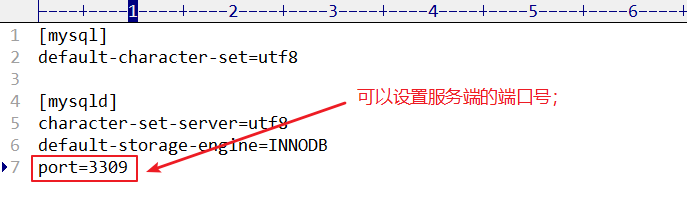参考文档:Horvey’s blog
1. 下载
官方下载地址(v 5.7):https://dev.mysql.com/downloads/mysql/5.7.html#downloads
2. 安装
将下载好的 mysql-5.7.33-winx64.zip 解压即可
这里会发现300M的文件,解压后1.77G,我们可以删除文件夹里的 lib目录(约 1.28G)和 bin 目录下的 mysqld.pdb 文件(约 162M ),根据 Stack Overflow 的说法,这是为了可以重新编译MySQL和调试而存在的,我们只是为了使用它,并不打算修改,所以可以直接删掉;删除后再看看文件夹的大小,是不是小了很多(大约只剩 199M);
3. 配置
3.1 配置环境变量
新建Path环境变量,将 MySQL 安装目录的 bin 目录设置到 Path 环境变量里面去;
验证是否添加成功:
以管理员身份打开控制台窗口,输入 mysql;
如果提示 Can't connect to MySQL server on 'localhost' 则证明添加成功;
如果提示 mysql不是内部或外部命令,也不是可运行的程序或批处理文件则表示添加添加失败,请重新检查步骤并重试;
3.2 新建my.ini配置文件
在MySQL的安装目录下新建 my.ini 文件,填入以下内容:
[mysql]default-character-set=utf8[mysqld]character-set-server=utf8default-storage-engine=INNODB
上面代码意思就是配置数据库的默认编码集和默认存储引擎,关于my.ini文件的内容,网上有很多更详细的介绍,可以配置的选项有很多,这里就简单地配置一下,不做展开,如果有兴趣可以在百度上找找相关的资料;
3.3 初始化MySQL
管理员的方式打开cmd窗口:输入命令mysqld --initialize-insecure,回车,稍微等待一会,如果出现没有出现报错信息,则证明data目录初始化没有问题,此时再查看MySQL目录下已经有data目录生成;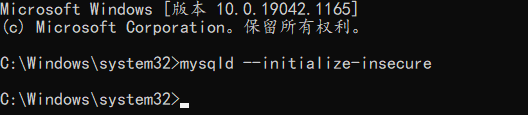
3.4 注册MySQL服务
3.5 启动MySQL服务
在黑框里敲入 net start mysql,回车;
🔊 需要注意要以 管理员 身份打开;
3.6 停止MySQL服务
3.7 设置默认账号密码
在黑框里敲入 mysqladmin -u root password abc123,这里的 abc123 就是指默认管理员(即root账户)的密码,可以自行设置成你喜欢的;
至此,MySQL 5.7 解压版安装完毕!
4. MySQL修改密码
4.1 记得密码
登录系统之后,输入:
set password for root@localhost = password('xxxx')
4.2 已经忘记密码
todo …
4. 卸载MySQL
以管理员身份打开 命令提示符,打开黑框后,输入 net stop mysql,回车;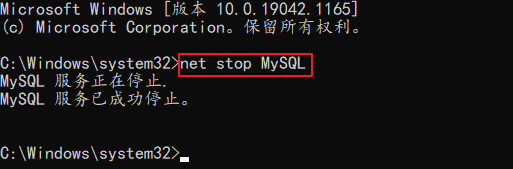
再输入 mysqld -remove mysql,回车;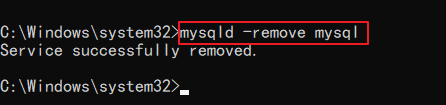
最后删除 MySQL 目录及相关的环境变量;
5. 更多操作~
5.1 my.ini 配置文件
该配置文件中[mysql] 代表客户端配置;[mysqld] 代表服务端配置;